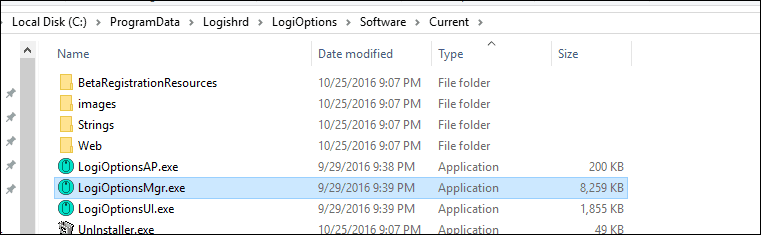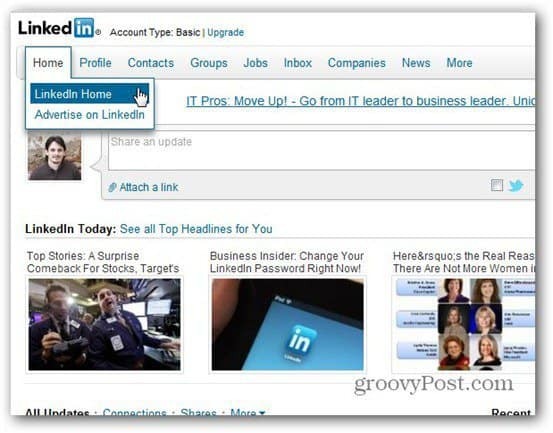Kuidas kaitsta parooliga Microsoft Office 2003 dokumente
Microsofti Kontor Turvalisus Microsoft Krüptimine Windows Xp Sõna 2003 / / March 19, 2020
 Hiljuti kirjutasin artikli, milles selgitasin, kuidas seda teha Paroolikaitse Office 2007 dokumendid. Kuna protsess on nii palju erinev, pidasin vajalikuks paroolikaitseks (ja krüptimiseks) kirjutada eraldi groovy juhendav artikkel. Word 2003, Excel 2003 ja PowerPoint 2003 dokumendid (jah, ka Accessile on võimalik paroole lisada - kirjutan siiski selle artikli) varsti). Office 2003 dokumentide parooliga kaitsmiseks / krüptimiseks (.doc, .xls, .ppt) lihtsalt järgige allolevat lihtsat samm-sammulist protsessi.
Hiljuti kirjutasin artikli, milles selgitasin, kuidas seda teha Paroolikaitse Office 2007 dokumendid. Kuna protsess on nii palju erinev, pidasin vajalikuks paroolikaitseks (ja krüptimiseks) kirjutada eraldi groovy juhendav artikkel. Word 2003, Excel 2003 ja PowerPoint 2003 dokumendid (jah, ka Accessile on võimalik paroole lisada - kirjutan siiski selle artikli) varsti). Office 2003 dokumentide parooliga kaitsmiseks / krüptimiseks (.doc, .xls, .ppt) lihtsalt järgige allolevat lihtsat samm-sammulist protsessi.
Paroolide abil saate takistada teisi inimesi avamast või muutmast oma Microsoft Office'i dokumente, esitlusi, töövihikuid ja andmebaase. Oluline on märkida, et kui seda tehakse ÕIGE, on see paroolikaitse- / krüptimisprotsess suurepärane, mis muudab selle lõhenemise raskeks. Vaatame siis järele.
1. Avatud Dokument soovid krüptima/parooliga kaitsmine
2.Klõpsake nuppuTööriistad, siis Klõpsake nuppuValikud
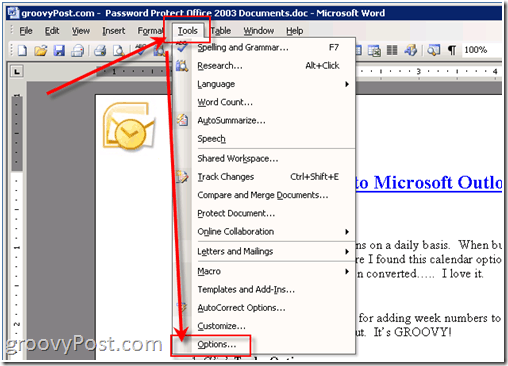
Kõik kaadrid on tehtud Microsoft Word 2003-st
3.Klõpsake nuppuTurvalisus ja siis ClakkudaTäpsemad nuppu
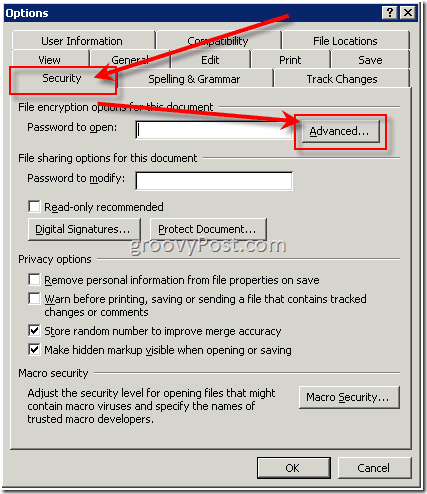
4.Kerige alla ja Klõpsake nuppuRC4, Microsofti täiustatud RSA ja AES krüptograafiateenuse pakkuja. Vaikimisi on võtme pikkus on 128, ja kast Krüpti dokumentide atribuudid on kontrollitud. Kinnitagesee ja Klõpsake nuppuOkei
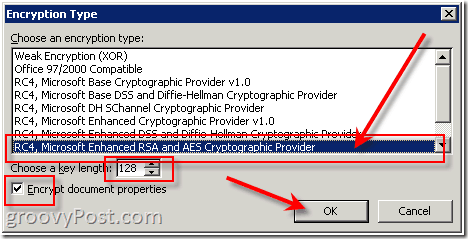
Kui jätate selle sammu vahele, ei pruugi te parooli üldse kasutada, kuna saadaval on standardsed paroolide otsimise tööriistad, mis võivad krüptimisalgoritmide madalama taseme murda.
Pane tähele - See on ülioluline kasutada tugev parool või parool allpool.
5.Klõpsake nuppu kasti Avamiseks parool ja Type parool. Klõpsake nuppuOkei kui valmis

Pange tähele, et sõltuvalt valitud krüptimisest võib teie parooli pikkus olla 15-18 tähemärki. Ka parooli muutmine on piiratud 15 tähemärgiga ja mitte eriti turvaline. Parem on teha dokumendist PDF, kui soovite lasta kellelgi LUGEGA, kuid mitte redigeerida. Samuti lugege palun selle artikli lõpus olevat osa "TAUSTINFO".
6.Üürnik oma Parool ja Klõpsake nuppuOkei
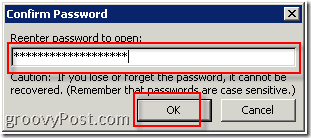
7.Klõpsake nuppuToimik, siis Klõpsake nuppuSalvesta kui. (Või kui olete selle dokumendi juba salvestanud, siis lihtsalt Klõpsake nuppuSalvesta, ja oletegi valmis.)
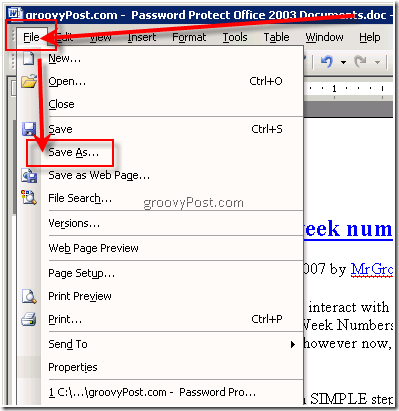
8.Tüüp sees Faili nimi ja Klõpsake nuppuSalvesta
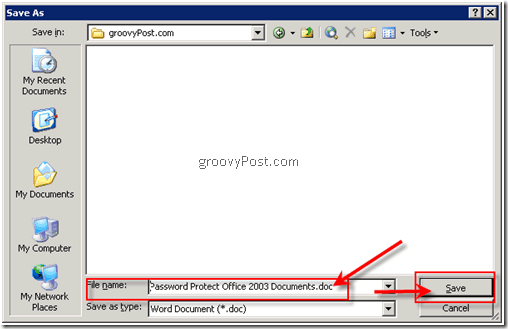
Valmis! Väga groovy ja turvaline !!!
Taustteave:
- Avamiseks parool: Vaikimisi kasutab see funktsioon LAME krüptimist, nii et lisage lisavaliku all kindlasti pikk parool koos täiustatud RSA ja AES krüptimisega.
- Muutmiseks kasutatav parool: See funktsioon ei kasuta ühtegi krüpteerimismeetodit. See on loodud koostööks usaldusväärsete sisuülevaatajatega; mitte aidata teie faili turvalisemaks muuta. See on kena viis lubada inimestel dokumenti vaadata, kuid mitte lubada neil muudatusi teha.
- Mõlemad paroolid: Saate määrata mõlemad paroolid. Üks failile juurdepääsu saamiseks ja teine konkreetsete ülevaatajate loa saamiseks selle sisu muutmiseks. Lihtsalt veenduge, et iga parool erineb teisest. :)
Kommentaarid? Küsimused?